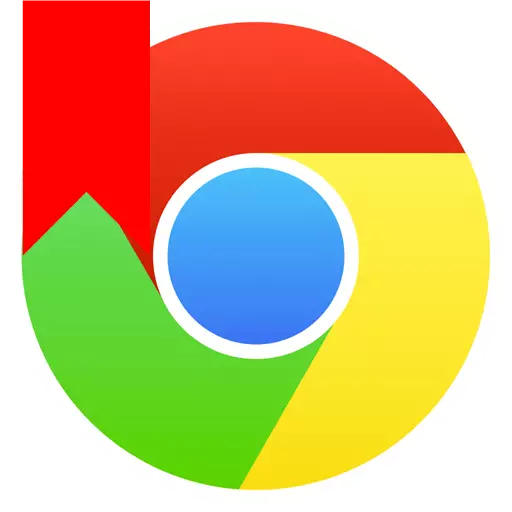
Internet Explorer bat Google Chrome batetik bestera mugitzeko erabakitzeko, ez duzu nabigatzailean bookmarks berriro betetzeko, inportazio prozedura nahikoa delako. Google Chrome Web nabigatzaileak egindako bookmarks nola inportatu, eta artikuluan eztabaidatuko da ikasteko.
Google Chrome nabigatzailean bookmarks inporta, ordenagailuak bookmark HTML formatuko fitxategi batean beharko duzula. nola bookmarks batera HTML-fitxategia zure nabigatzailea ez da iritsi ikasi, Internet argibideak aurkitu ahal izango duzu.
Nola Google Chrome nabigatzaileak dituzten bookmarks inportatu?
1. Egin klik eskuineko menu botoia bazter batean, eta salto jarraitu laster-zerrendan atala "Bookmarks" - "Laster-marken kudeatzailea".
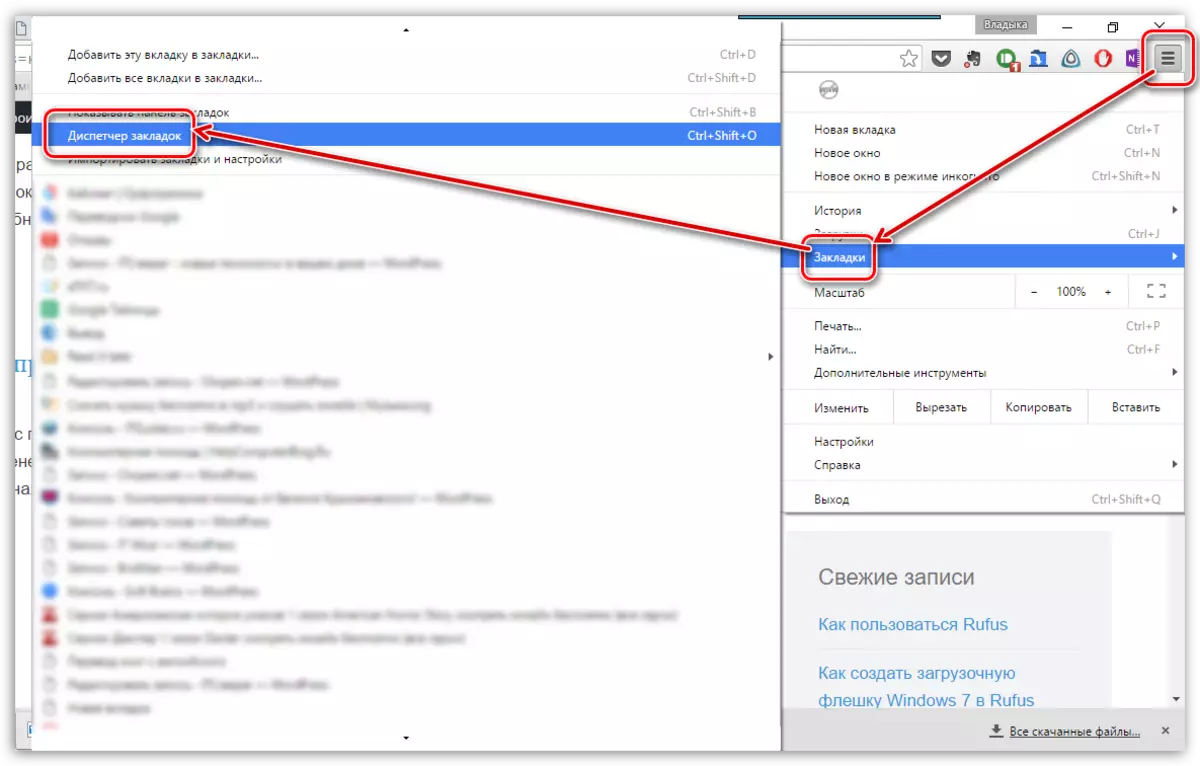
2. Leiho berri bat agertzen da pantailan, eta bertan botoia sakatu behar duzu "Kontrola" Zein da orriaren goialdean, erdialdean dago. pantailetan osagarriak testuinguru pantailan menu, eta bertan aukera bat egin behar den elementua baitugu behar duzu "HTML fitxategia Inportatu laster-markak".
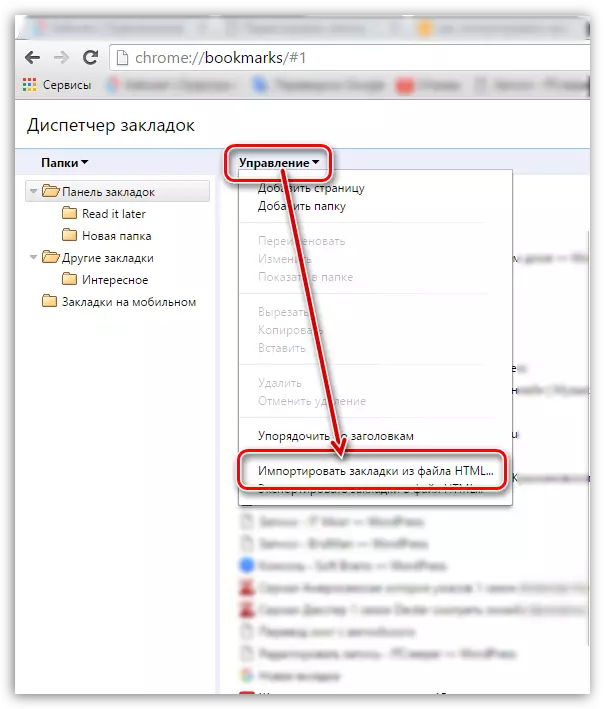
3. Pantaila ohiko sistemaren ibilgailu horietan soilik bookmarks batera HTML-fitxategia, izan den aurretik gordetako bidea zehaztu behar duzu bistaratuko du.
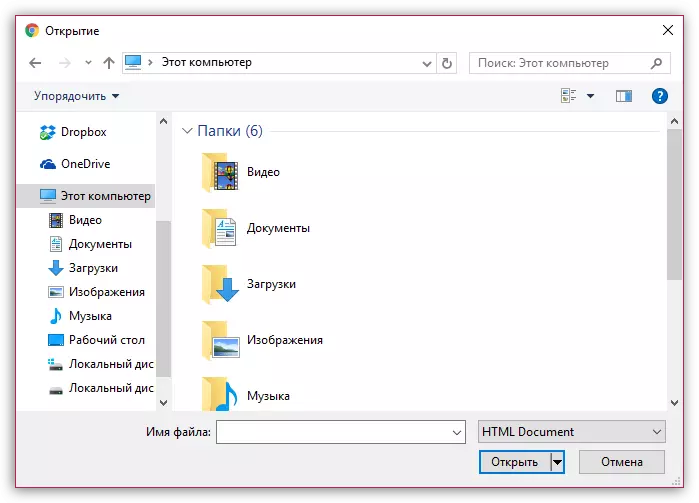
une batzuk ondoren, laster-markak dira web nabigatzaileak inportatuko dira, eta haien artean "Bookmarks" dira, botoia menu azpian ezkutatuta egon zaren.
